単語帳メーカーの音声機能がiPhoneのスピーカーから鳴らない時の注意点まとめ
2019/03/14
いつも単語帳メーカーをご利用いただきありがとうございます。
今回はお問い合わせの多い、有料オプションの「自動音声読み上げ機能」、「録音音声自動再生機能」がiPhoneのスピーカーから聞こえない、といった場合に確認してほしいポイントについて説明します。
目次
カードの読み上げ機能や録音音声自動再生機能がスピーカーから聞こえない場合の注意点
スピーカーから音が鳴らない場合は、
- アプリ内音量 が最小もしくは消音になっている
- サイレントモード(マナーモード)になっている
音が鳴らなくて困っている方はぜひご参考にしてください。
iPhone ボリュームボタン と サイレントボタン
iPhone のボリュームボタン と サイレントモードボタンの場所を説明します。
下記の図をご覧ください。
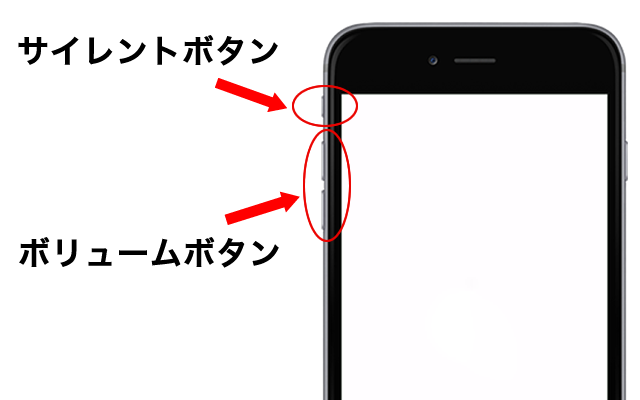
図はiPhone6以降のボタン配置ですが、サイレントモードのボタンで サイレントモード(マナーモード)との切り替えを行い、ボリュームボタンの上下で音量を上げ下げすることができます。
用語解説
- サイレントモード
iPhone では従来の携帯電話や他のスマートフォンでの 「マナーモード」 を 「サイレントモード」 と呼んでいます。
iPhone の 4種類 の音量設定 と サイレントモード
iPhone では下記の 4種類の音量を設定することができます。
- 着信・通知音量
- 受話音量
- アプリ内音量
- イヤホン接続時の音量
この中の アプリ内音量 が消音になっている場合、スピーカーから音は鳴りません。
音量は 4種類ありますが、操作するボタンは 1種類なので状況に合わせて操作しなければならず、「着信/通知音量」 と 「音量」(アプリ内音量) を間違えてしまう場合が多々あります。
また、サイレントモード(iPhone の マナーモード) になっている場合にもスピーカーから音は鳴りません。
サイレントモード になっている場合には、解除してから音声機能をご利用ください。
着信・通知音量
アプリから音が出ていない時にボリュームボタンを押すと下記が表示されます。
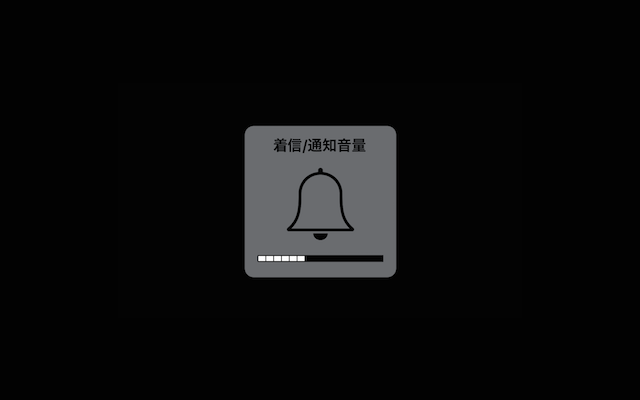
この状態からは、電話やメールの着信音や通知音の音量を設定·調整することができます。
アプリ内音量
アプリから音が出ている時にボリュームボタンを押すと下記のように 「音量」 と表示されます。

この 「音量」 (アプリ内音量)を調整しないと iPhone のスピーカーから音が出ません。
またこの時に音量を下げ続けることで「消音」に設定することができます。

この 消音 に設定されている場合、サイレントモードになっていなくても音は鳴りません。
スピーカーから音声が鳴らない場合には、必ずこの 「アプリ内音量」 を確認してください。
イヤホン接続時の音量
イヤホン や ヘッドフォン 装着時にボリュームボタンを押すと下記の表示が出ます。

サイレントモード
サイレントモード を ON にすると下記が表示されます。
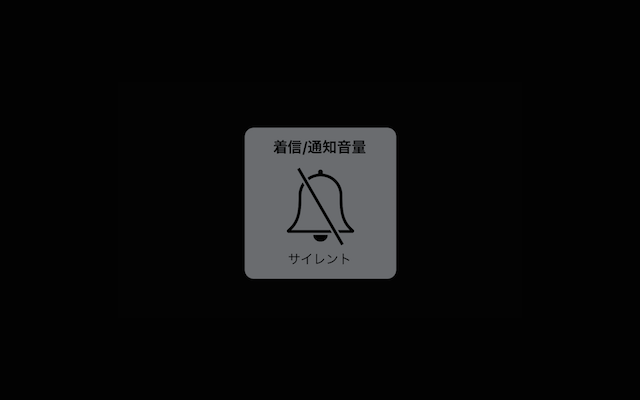
この状態だと アプリ内音量 として認識されている音(音声·音楽など) はスピーカーから鳴らないので、サイレントモードのボタンを ON にしてください。
アプリ内音量の設定方法
スピーカーから音を出すための 「アプリ内音量」 の設定について説明します。
簡単に設定できる方法として、下記の3つがあります。
- 単語帳メーカーで読み上げ機能を使用中にボリュームボタンを押す
(読み上げ機能をONにしてデッキを再生し、素早くボリュームボタンで音量を上げる) - 「ミュージック」 アプリを起動して音量バーを操作する
- コントロールセンターから音量を上げる
単語帳メーカーで読み上げ機能を使用中にボリュームボタンを押す
単語帳メーカーで読み上げ機能をONにしてデッキを再生したときにすぐに ボリュームボタン を押してください。
「着信/通知音量」 ではなく 「音量」 と表示が出れば アプリ内音量の調整ができます。
またこれで アプリ内音量 を大きく設定できても、サイレントモード を ON にしている場合には音が鳴りません。
アプリ内音量 を設定しても音が鳴らない場合には、サイレントモード の ON と OFF もご確認ください。
「ミュージック」 アプリを起動して音量バーを操作する
アプリ内音量 の音量設定はiPhone にインストールされている全てのアプリで共通です。
ですので iPhone に初めからインストールされている 「ミュージック」 アプリなどを起動して アプリ内音量 の設定を確認してください。
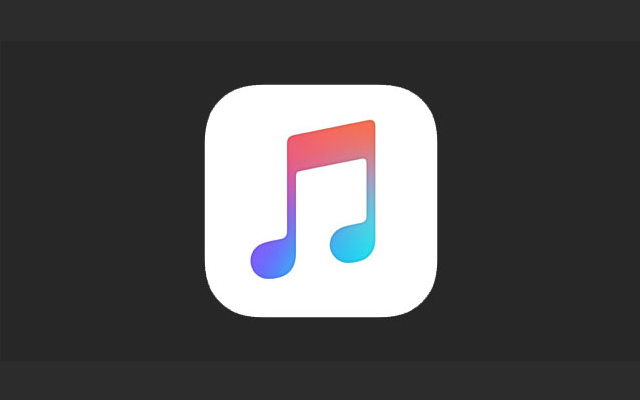
ここで アプリ内音量 の設定バーが左に寄っている場合は アプリ内音量 が最小になっているので、バーを右方向へ動かしてください。
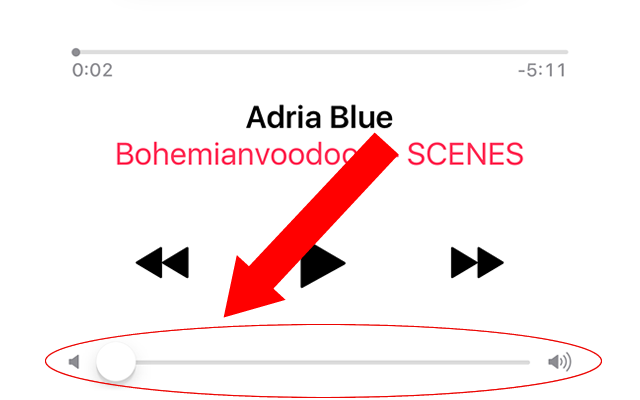
コントロールセンターから音量を上げる
iPhone では ホーム画面やアプリ起動中でも 「コントロールセンター」 を表示させることができます。
このコントロールセンター からも アプリ内音量 を調整することができます。
iPhoneの画面の一番下から、上方向へスワイプさせると下記の画像の 「コントロールセンター」 を表示させることができます。
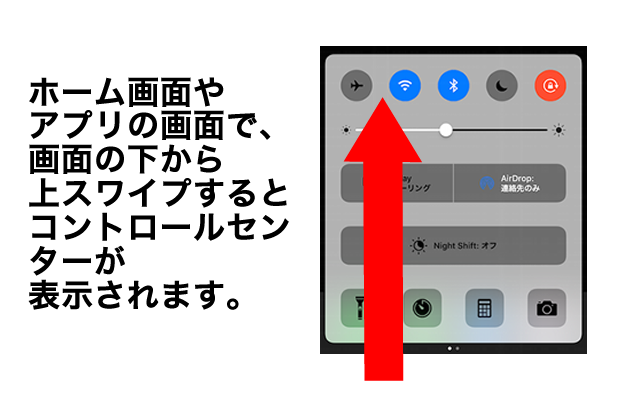
ただこのままだと アプリ内音量 を設定させることはできないので、左へスワイプさせてください。
すると下記の画面に切り替わります。
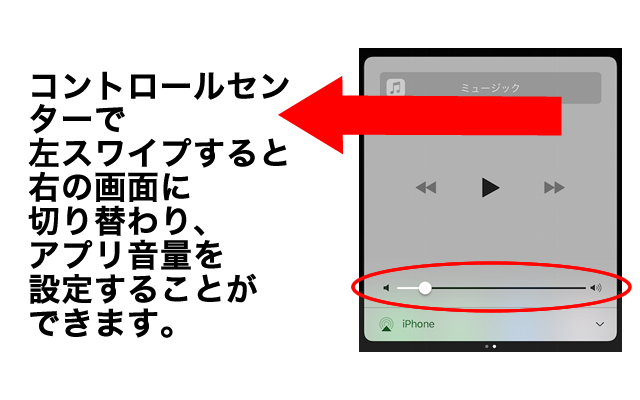
これはコントロールセンターからiPhoneの音楽再生を操作するための画面です。
ここに アプリ内音量 を設定できる 音量のバー があるので、このバーをスライドさせて アプリ内音量 を設定してください。
まとめ
読み上げ機能 や 録音音声再生機能 でiPhoneのスピーカーから音が出ないときの対応方法は以上です。
iOS の バージョンや アプリのバージョン が古い場合にも音が出ない可能性がありますので、その場合には iOS と 単語帳メーカー のバージョンをご確認ください。
単語帳メーカーはこれからもユーザーの皆様からのご意見·ご要望にお応えしてより良いサービスを心がけてまいります。
こういう機能が欲しいというご要望やご感想、お問い合わせなどぜひお気軽にお寄せください。
>>お問い合わせはこちらから<<
※ 不具合に関するお問い合わせはアプリからお願いします。
「アプリからの問い合わせ方法」
「単語帳メーカー」アプリを起動後に、
右下の設定ボタンをタップ → 表示される設定画面の一番下から2番目に お問合せ
のボタンがございますので、そちらからお問合せいただけますと、回答を比較的スムーズに行うことができます。
これからも単語帳メーカーをよろしくお願いします。
2017年09月05日追記
iPhoneの各部位の名前ですが、公式サイトを確認したところ若干違いましたので記載いたします。

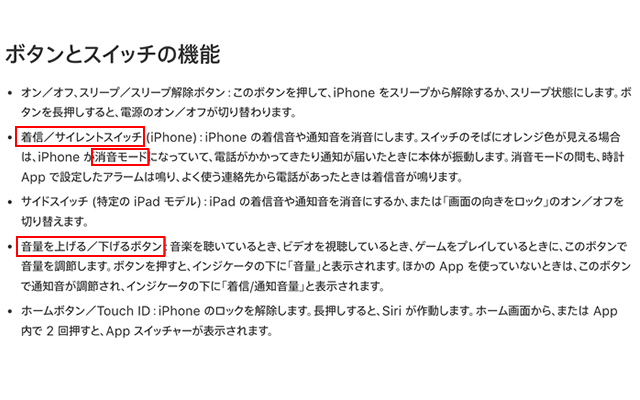
上記から、iPhone/iPadの各ボタンの正式名称は、
| このページで記載の名称 | Apple公式の名称 |
|---|---|
| サイレントボタン | 着信/サイレントスイッチ |
| ボリュームボタン | 音量を上げるボタン |
| 音量を下げるボタン | |
| サイレントモード | 消音モード |
となっていることが確認できます。
ただ本ページ内での解説では、便宜上>>iPhone ボリュームボタン と サイレントボタン<<で解説した名称を使わせていただきます。
Appleの公式ページを確認したい方は下記のリンクから確認できます。
iPhone、iPad、iPod touch のボタンやスイッチについて - Apple サポート


